더 나은 길찾기를 위해 Google 지도를 보정하는 방법
알아야 할 사항
- 아이폰: 이동 설정 > 은둔 > 위치 서비스 > 시스템 서비스 > 이동 나침반 교정 에게 켜짐/녹색.
- 안드로이드: 이동 설정 > 위치 > 정확도 향상 > 이동 와이파이 스캔 그리고 블루투스 스캐닝 에게 에.
- Google 지도는 스마트폰의 나침반, Wi-Fi 및 위치 서비스를 사용하여 위치를 확인합니다.
이 문서에서는 iPhone 또는 Android를 보정하여 최고의 위치 데이터와 길찾기 정보를 얻는 방법을 설명합니다. 구글지도. 이 팁은 Google 지도가 사용자의 위치를 파악하고 가야 할 곳으로 안내하는 정확성을 향상시킵니다.
Google 지도를 보정하는 방법이 있습니까?
Google 지도는 스마트폰에 내장된 GPS (다른 기능 중에서) 현재 위치와 가고 싶은 곳으로 이동하는 방법을 파악합니다. Google 지도가 때때로 최상의 위치 데이터를 얻을 수 있도록 나침반을 보정해야 할 수도 있습니다. 다행히도 그렇게 하는 것은 쉽습니다.
iPhone에서 Google 지도를 보정하는 방법
Google 지도가 iPhone에서 사용하는 나침반을 보정하려면 다음 단계를 따르세요.
수도꼭지 설정.
수도꼭지 은둔.
-
수도꼭지 위치 서비스.
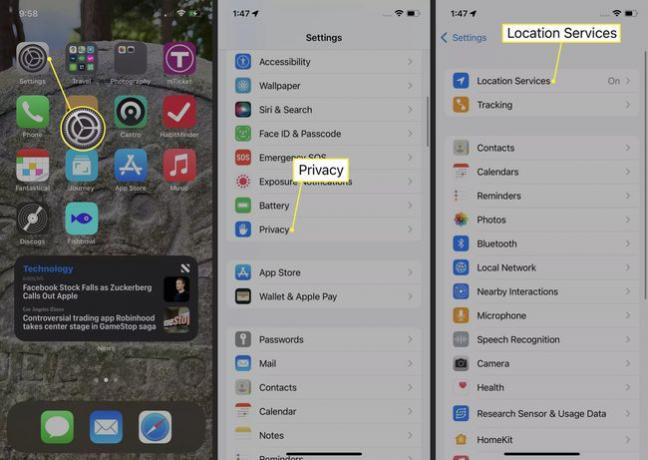
수도꼭지 시스템 서비스.
-
이동 나침반 교정 슬라이더 켜짐/녹색.
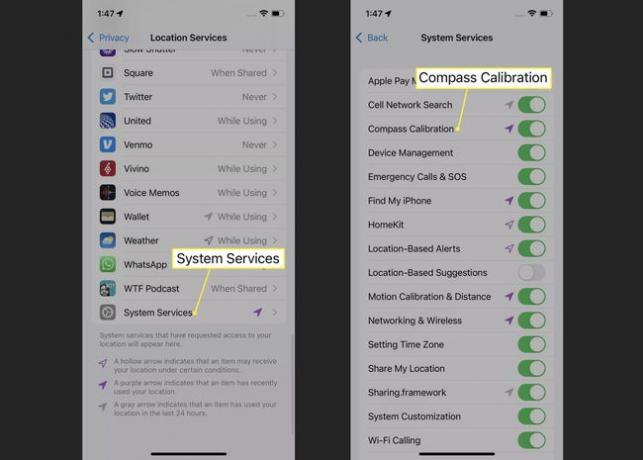
믿거나 말거나, 아이폰 나침반 iPhone을 8자 모양으로 움직이는 것입니다. iPhone이 이러한 종류의 움직임을 감지하면 더 나은 정확도를 위해 나침반을 재설정하고 재보정합니다.
Android에서 Google 지도를 보정하는 방법
Android에서 나침반을 보정하여 Google 지도를 개선할 수도 있습니다. 방법은 다음과 같습니다.
설정 앱을 열고 위치.
위치가 다음으로 전환되었는지 확인하십시오. 에. 그렇지 않은 경우 슬라이더를 에.
수도꼭지 정확도 향상.
-
슬라이더 이동 와이파이 스캔 그리고 블루투스 스캐닝 에게 파란색/켜기.
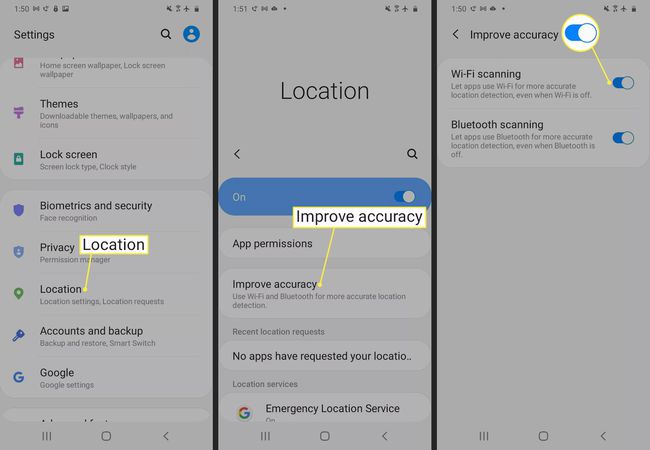
Google 지도 위치가 정확하지 않은 이유는 무엇입니까?
일반적으로 Google 지도에서 결정한 위치는 꽤 좋습니다. 물론, 사용자가 서 있는 위치를 정확히 파악하지 못할 수도 있지만 일반적으로 몇 야드/미터 이내로 정확합니다. 그러나 때때로 위치 기능이 그보다 훨씬 덜 정확해져서 답답하고 혼란스러울 수 있습니다.
이러한 정확도 감소는 스마트폰의 나침반 기능이 잘못 정렬될 때 가장 자주 발생합니다. 이는 기능의 특성일 뿐이며 앞에서 설명한 방법으로 수정할 수 있습니다.
Google 지도의 위치가 부정확할 수 있는 다른 요인으로는 위치 서비스나 Wi-Fi가 꺼져 있거나 하드웨어 또는 소프트웨어 문제가 있습니다.
위치 정확도를 어떻게 향상시킬 수 있습니까?
스마트폰 나침반을 보정하는 것이 위치 정확도를 향상시키는 유일한 방법은 아닙니다. 다음과 같은 몇 가지 다른 방법이 있습니다.
- Wi-Fi 켜기(iPhone 및 Android): 스마트폰은 Wi-Fi를 사용하여 알려진 Wi-Fi 네트워크의 데이터베이스를 확인하여 위치를 삼각 측량합니다. 위치를 결정하는 중요한 요소(GPS와 함께)이므로 Wi-Fi가 꺼져 있으면 위치가 정확하지 않습니다.
- 정확한 위치 허용(iPhone): iPhone에 미리 로드된 Compass 앱을 사용하면 앱에서 사용자의 정확한 위치(더 나은 방향 제공) 또는 대략적인 위치(더 많은 개인 정보 보호 제공)를 사용할 수 있는지 선택할 수 있습니다. 정확한 위치를 사용하려면 설정 > 나침반 > 위치 > 이동 정확한 위치 에게 켜짐/녹색.
- 위치 서비스 끄기 및 켜기(iPhone 및 Android): 휴대전화의 위치 기능을 재보정하는 한 가지 좋은 방법은 위치 서비스를 껐다가 다시 켜서 재설정하는 것입니다. 이렇게 하면 오래된 잘못된 데이터를 지우고 정확한 판독값으로 교체해야 합니다. 배우다 위치 서비스를 끄는 방법 그리고 위치 서비스를 켜는 방법.
- 전화 다시 시작(iPhone 및 Android): 스마트폰을 다시 시작하면 부정확한 위치 데이터를 비롯한 많은 문제가 해결됩니다. 재설정하면 모든 이전 임시 정보가 지워지고 새 데이터가 제공됩니다. 하는 법을 배우다 아이폰을 다시 시작 그리고 안드로이드 다시 시작.
- OS 업데이트(iPhone 및 Android): 휴대전화 운영 체제의 새 버전은 새로운 기능과 버그 수정을 제공하므로 최신 OS는 위치 데이터 정확도를 향상시킬 수도 있습니다(새 OS에 이러한 정보가 포함되어 있다고 가정). 특징). 방법 알아보기 당신의 아이폰을 업데이트 그리고 안드로이드 업데이트.
자주하는 질문
-
Google 지도에서 어느 쪽이 북쪽인지 어떻게 알 수 있나요?
탭 나침반 상. Google 지도는 사용자의 위치를 표시하고 지도의 방향을 변경합니다. 나침반은 몇 초 동안 사용하지 않으면 사라집니다.
-
Google 지도에 나침반을 표시하려면 어떻게 합니까?
나침반이 Google 지도에 표시되지 않으면 지도 보기를 이리저리 움직여 나침반이 나타나도록 합니다. 그래도 보이지 않으면 앱 업데이트.
-
Google 지도에 대체 경로가 표시되지 않는 이유는 무엇입니까?
만약에 Google 지도에 대체 경로가 표시되지 않음, GPS가 잘못 보정되었거나 인터넷 연결이 약하거나 위치 서비스가 비활성화되었기 때문일 수 있습니다. 다른 잠재적인 원인으로는 오래된 앱 또는 캐시 파일, 폐쇄된 도로 또는 교통 지연이 있습니다.
-
Google 지도에 좌표를 표시하려면 어떻게 합니까?
NS Google 지도에서 위도와 경도 표시, 지도에서 위치를 마우스 오른쪽 버튼으로 클릭하거나 길게 누릅니다. GPS 좌표가 팝업 창에 표시됩니다.
-
오프라인에서 Google 지도를 사용하려면 어떻게 해야 하나요?
당신은 할 수 있습니다 오프라인 사용을 위해 Google 지도 저장 서비스가 제한된 곳으로 가는 경우. 기기에 다운로드한 지도는 어디를 여행하든 Google 지도 앱에서 볼 수 있습니다.
